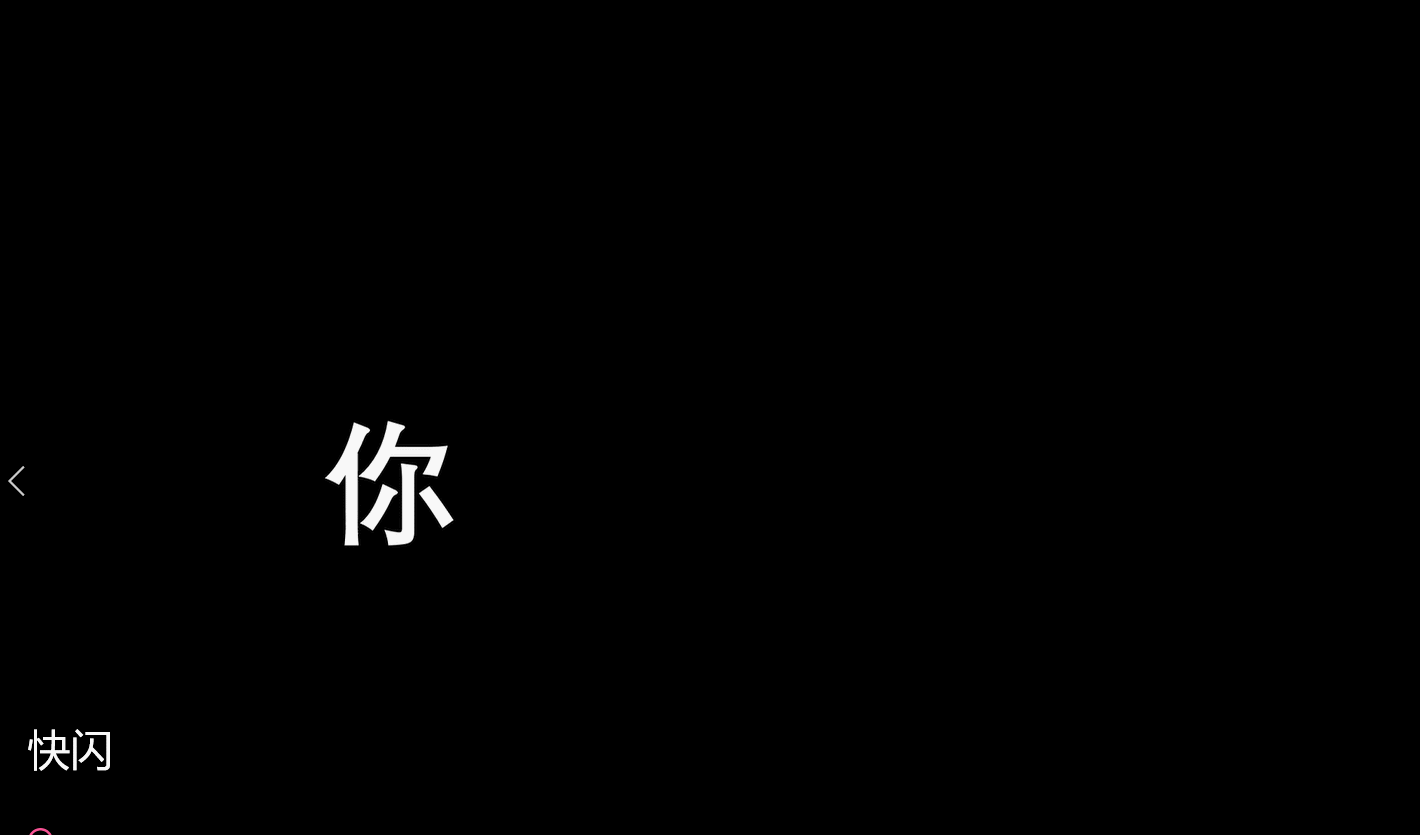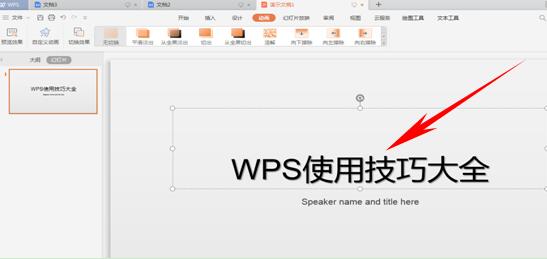- ppt 背景图片:三张精美新中式群山古建筑PPT背景图片
- ppt背景简约图片:简洁心形剪纸图案PPT背景图片
- 做ppt用什么软件:pdf怎么转换成ppt免费软件有哪些,关于电脑pdf转ppt简单方法
- ppt制作教程步骤:如何提高学术型PPT的颜值?-整容计划PPT美化教程第二季第5/20期
下面的是PPT教程网给你带来的相关内容:
ppt动画效果怎么设置一个出来一个消失:ppt动画消失怎么设置-怎么让ppt中一个动画先出现后消失
内容导航:
一、ppt动画消失怎么设置
在PPT制作过程中自定义动画的设置是很重要的一个环节,不同版本的PPT自定义动画的设置方法有所区别。那么,怎样在中设置退出-消失自定义动画呢?下面分享一下,希望能帮到你。
第一步:在打开PPT文件,选择要设置退出-消失动画对象,这里选择的是输入文字的文本框。
第二步:在页面上方单击“动画”选项卡,在“高级动画”组中单击“添加动画”按钮。

第三步:接着在打开的下拉列表中选择“退出—消失”效果。然后在“计时”组中根据需要设置“开始”、“动画持续时间”及“延迟”。
第四步:在“动画”组单击“效果选项”按钮,在弹出的下拉列表中按需要选择 “序列”,这里选择的是“整批发送”。
第五步:接着单击“高级动画”组的“动画窗格”按钮,在动画窗格中右击消失动画的动画效果,在弹出的下拉列表中单击“效果选项”按钮。
第六步:在弹出的“消失”对话框中单击“增强”中“声音”按钮后的下拉箭头ppt动画效果怎么设置一个出来一个消失,选择一种声音效果ppt动画效果怎么设置一个出来一个消失:ppt动画消失怎么设置-怎么让ppt中一个动画先出现后消失,然后单击“确定”,还可以进一步设置“动画文本”效果,比如“按字母”。
第七步:然后在“消失”对话框中选择“计时”按钮,根据需要可以插入按钮给动画设置触发器。
二、怎么让ppt中一个动画先出现后消失

让ppt中一个动画先出现后消失:选择这一个对象,然后做两个动画,一个出现一个消失。
让ppt中一个动画先出现后消失的方法:
1、选中这个对象,在自定义动画中添加效果,选择进入,飞入或出现,再设置开始为“单击时”。
2、再次选中这个对象,在自定义动画中添加效果,选择退出,“消失”,再设置开始为“单击时”。
3、注意,在动画窗格中,消失的动画在后,想要使单击出现后几秒,对象再自动消失,可以将开始里设置成“之前”,然后在计时中设置延迟。
感谢你支持pptjcw.com网,我们将努力持续给你带路更多优秀实用教程!
上一篇:ppt视频制作:如何制作PPT课件视频 下一篇:ppt动画效果怎么设置顺序:如何设置幻灯片播放顺序.pdf 3页
郑重声明:本文版权归原作者所有,转载文章仅为传播更多信息之目的,如作者信息标记有误,请第一时间联系我们修改或删除,多谢。